Klassische neue Registerkarte in Firefox 57 (Aktivitätsstream deaktivieren)
Wie Sie vielleicht wissen, verfügt Firefox 57 über eine neue Benutzeroberfläche, die als "Photon" bekannt ist. Es soll ein moderneres, schlankeres Gefühl bieten, das über mehrere Plattformen hinweg konsistent ist. Es ersetzt die bisherige Benutzeroberfläche von "Australis" und bietet neue Menüs, einen neuen Anpassungsbereich und Registerkarten ohne abgerundete Ecken. Wenn Ihnen das verfeinerte Erscheinungsbild der neuen Registerkartenseite nicht gefällt, können Sie das klassische Aussehen wiederherstellen und die Aktivitätsstream-Funktion deaktivieren.

Firefox 57 ist für Mozilla ein großer Schritt nach vorne. Der Browser kommt mit einer neuen Benutzeroberfläche mit dem Codenamen "Photon" und verfügt über eine neue Engine "Quantum". Für Entwickler war dies ein schwieriger Schritt, da der Browser mit dieser Version die Unterstützung für XUL-basierte Add-Ons vollständig einstellt! Alle klassischen Add-Ons sind veraltet und inkompatibel, und nur wenige wurden auf die neue WebExtensions-API umgestellt. Einige der Legacy-Add-Ons verfügen über moderne Ersetzungen oder Alternativen. Leider gibt es viele nützliche Add-Ons, die keine modernen Analoga haben.
Werbung
Bei der Quantum-Engine dreht sich alles um das parallele Rendern und Verarbeiten von Seiten. Es ist mit einer Multi-Prozess-Architektur sowohl für die CSS- als auch für die HTML-Verarbeitung ausgestattet, was es zuverlässiger und schneller macht.
Die neue Registerkarte von Firefox 57 enthält die Suchleiste, Top-Sites, Highlights und Snippets. Einige Benutzer mögen diese Änderung im Browser nicht und bevorzugen den alten, bei dem Sie Ihre Top-Sites ohne zusätzliche Optionen haben könnten.
Aktivieren Sie die klassische neue Registerkarte in Firefox 57
Zum Zeitpunkt des Schreibens dieses Artikels gibt es eine spezielle versteckte Option in ' about: config ', mit der Sie das klassische Aussehen der neuen Registerkarte wiederherstellen können. Irgendwann wird es entfernt, es handelt sich also um eine vorübergehende Lösung.
So aktivieren Sie die alte Registerkarte in Firefox 57, Mach Folgendes.
- Öffnen Sie einen neuen Tab und geben Sie folgenden Text in die Adressleiste ein:
über: config
Bestätigen Sie, dass Sie vorsichtig sein werden, wenn eine Warnmeldung für Sie angezeigt wird.

- Geben Sie folgenden Text in das Suchfeld ein:
browser.newtabpage.activity-stream.enabled
Siehe folgenden Screenshot:
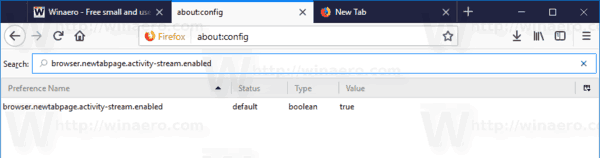
- Sie sehen den Parameter browser.newtabpage.activity-stream.enabled. Doppelklicken Sie darauf, um es auf false zu setzen.
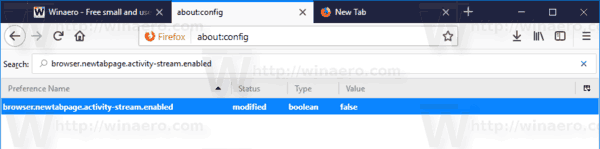
- Firefox neu starten.
Du bist fertig! Die standardmäßige neue Registerkarte: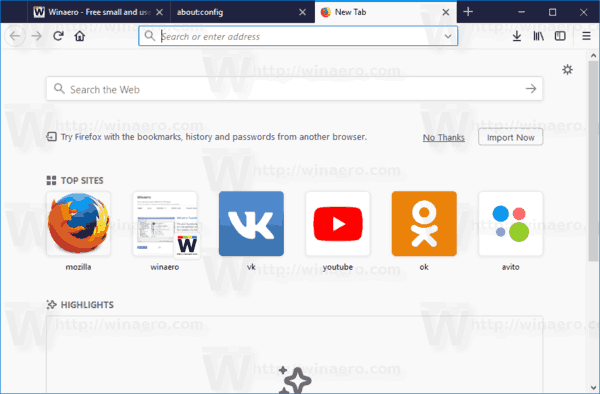
Die klassische Registerkarte nach den oben beschriebenen Änderungen:

Alternativ können Sie auch nur den Activity Stream deaktivieren. Es gibt einige Optionen, die Sie deaktivieren und die neue Registerkarte leer machen können.
Aktivitätsstream in Firefox 57 deaktivieren
- Öffnen Sie eine neue Registerkarte, um die neue Registerkartenseite anzuzeigen.

- Oben rechts sehen Sie das kleine Zahnradsymbol. Es öffnet die Optionen der Seite. Klick es.

- Deaktivieren (deaktivieren) Sie Elemente, die Sie auf der neuen Registerkartenseite nicht sehen möchten.

Das ist es.

